Μπορείτε να διορθώσετε το πρόβλημα που δεν λειτουργεί εύκολα το χειριστήριο Xbox Remote Play. Αυτό το άρθρο παρουσιάζει τους καλύτερους δυνατούς τρόπους για να το κάνετε.
Το Remote Play είναι μια δυνατότητα που σας επιτρέπει να ελέγχετε το παιχνίδι Xbox σας με ευελιξία και άνεση. Ωστόσο, όπως αναφέρουν πολλοί χρήστες, το Xbox Remote Play δεν λειτουργεί.
Εάν αντιμετωπίζετε κι εσείς ένα παρόμοιο πρόβλημα, διαβάστε αυτό το άρθρο από την αρχή μέχρι το τέλος με τη μέγιστη συγκέντρωση.
Μέσω αυτής της γραφής, σας εξοικειώνουμε με τους δοκιμασμένους και δοκιμασμένους τρόπους για να διορθώσετε το πρόβλημα που δεν λειτουργεί το χειριστήριο Remote Play.
Ωστόσο, πριν συζητήσουμε τις λύσεις, είναι ωφέλιμο να μιλήσουμε για τις αιτίες του προβλήματος. Εάν καταλαβαίνετε τι μπορεί να έχει προκαλέσει το πρόβλημα, η επίλυσή του δεν θα είναι μεγάλη ταλαιπωρία. Επομένως, ας συζητήσουμε το ίδιο.
Γιατί το Xbox Remote Play δεν λειτουργεί
Οι παρακάτω μπορεί να είναι οι λόγοι για τους οποίους το Remote Play του χειριστηρίου Xbox σας δεν λειτουργεί στον υπολογιστή σας.
- Προσπαθείτε να συνδέσετε πολλούς ελεγκτές στην κονσόλα
- Χειριστήριο Xbox One προβλήματα μπαταρίας
- Το χειριστήριο Xbox σας δεν είναι εντός εμβέλειας
- Υπάρχουν εμπόδια μεταξύ του χειριστηρίου και της κονσόλας
- Ξεπερασμένο υλικολογισμικό ελεγκτή Xbox
Παραπάνω ήταν οι κορυφαίοι ένοχοι πίσω από το πρόβλημα που δεν λειτουργεί το Xbox Remote Play. Ας ξεκινήσουμε τώρα την αντιμετώπιση προβλημάτων.
Επιδιορθώσεις για το Xbox Remote Play δεν λειτουργεί
Μπορείτε να εφαρμόσετε αυτές τις λύσεις για να απαλλαγείτε από το πρόβλημα που δεν λειτουργεί το χειριστήριο Xbox Remote Play.
Διόρθωση 1: Αποσυνδέστε την κονσόλα από άλλα χειριστήρια
Εάν η κονσόλα σας είναι συνδεδεμένη σε πολλά χειριστήρια, το Remote Play ενδέχεται να μην λειτουργεί. Το Remote Play λειτουργεί μόνο με μία σύνδεση τη φορά. Επιπλέον, το Xbox υποστηρίζει μόνο οκτώ χειριστήρια κάθε φορά. Επομένως, ίσως χρειαστεί να αποσυνδέσετε ορισμένα χειριστήρια από την κονσόλα για να διορθώσετε τα προβλήματα με το Remote Play. Ακολουθεί ο τρόπος για να το κάνετε.
- Πατήστε παρατεταμένα το κουμπί Xbox του χειριστηρίου που θέλετε να αποσυνδέσετε.

- Επιλέξτε την επιλογή για να Απενεργοποιήστε τον ελεγκτή από το μενού που εμφανίζεται.
- Συνδέστε το χειριστήριο που θέλετε να χρησιμοποιήσετε.
Διαβάστε επίσης: Λήψη προγράμματος οδήγησης ελεγκτή Xbox One Εγκατάσταση και ενημέρωση για Windows
Διόρθωση 2: Βεβαιωθείτε ότι οι μπαταρίες δεν έχουν τελειώσει
Εάν το χειριστήριο Xbox δεν λειτουργεί, το πρόβλημα μπορεί να οφείλεται στις μπαταρίες του. Βεβαιωθείτε ότι δεν είναι νεκρά ή χαμηλά για να διορθώσετε το πρόβλημα. Μπορείτε να ακολουθήσετε αυτές τις οδηγίες για να το κάνετε.
- Αφαιρέστε το πίσω κάλυμμα του ελεγκτή.
- Αντικαταστήστε τα νεκρά κύτταρα με ένα νέο σετ μπαταριών ΑΑ.
- Εφαρμόστε ξανά το πίσω κάλυμμα.
- Πάτα το Xbox κουμπί για πλοήγηση στο μενού Home.
- Δείτε την κατάσταση της μπαταρίας από την επάνω δεξιά γωνία για να βεβαιωθείτε ότι οι μπαταρίες είναι πλήρως φορτισμένες.
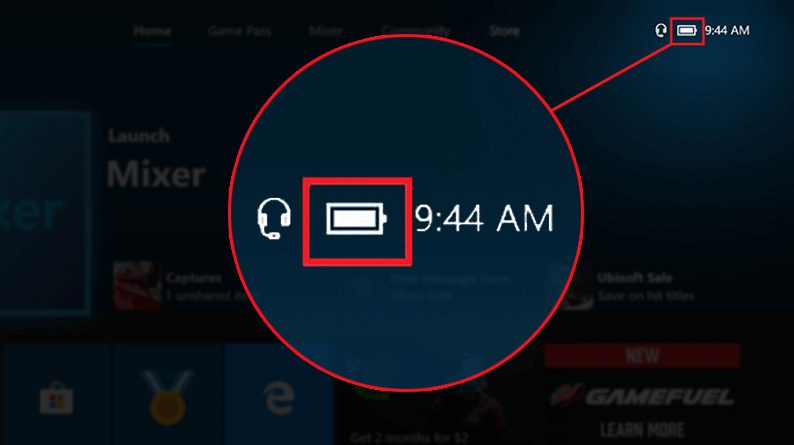
Διόρθωση 3: Μειώστε την απόσταση μεταξύ του χειριστηρίου και της κονσόλας σας
Εάν η κονσόλα και το χειριστήριό σας είναι πολύ μακριά το ένα από το άλλο, ενδέχεται να αντιμετωπίσετε προβλήματα σύνδεσης με το Xbox Remote Play. Ακόμη και τα ασύρματα χειριστήρια έχουν ορισμένους περιορισμούς εμβέλειας, πέρα από τους οποίους είτε πέφτει το σήμα είτε αντιμετωπίζετε ακατάλληλες συνδέσεις.
Επομένως, προτείνεται να κρατάτε την κονσόλα και το χειριστήριο σε απόσταση όχι μεγαλύτερη από 19-28 πόδια το ένα από το άλλο.
Διόρθωση 4: Αφαιρέστε τα εμπόδια που υπάρχουν μεταξύ της κονσόλας και του χειριστηρίου
Αντικείμενα όπως φορητοί υπολογιστές, κινητά τηλέφωνα και μεταλλικά ράφια εμποδίζουν την ομαλή ροή της σύνδεσης μεταξύ του χειριστηρίου και της κονσόλας σας. Και οδηγεί σε προβλήματα όπως η μη σύνδεση του Xbox Remote Play.
Ως εκ τούτου, πρέπει να αφαιρέσετε τέτοια αποφρακτικά αντικείμενα που υπάρχουν μεταξύ της κονσόλας και του χειριστηρίου σας.
Διαβάστε επίσης: Λήψη και ενημέρωση προγράμματος οδήγησης ελεγκτή Xbox 360 για υπολογιστή Windows 10
Διόρθωση 5: Ενημερώστε το υλικολογισμικό του χειριστηρίου Xbox
Εάν το χειριστήριό σας δεν λαμβάνει τακτικές ενημερώσεις υλικολογισμικού, ενδέχεται να αντιμετωπίσετε προβλήματα όπως το Xbox Remote Play να μην λειτουργεί. Επομένως, για να διορθώσετε αυτά τα ζητήματα, πρέπει να ενημερώσετε το υλικολογισμικό του ελεγκτή σας. Ακολουθεί η διαδικασία βήμα προς βήμα για να το κάνετε.
- Πάτα το Xbox κουμπί.
- Πλοηγηθείτε στο Προφίλ & Σύστημα επιλογή.
- Παω σε Ρυθμίσεις.
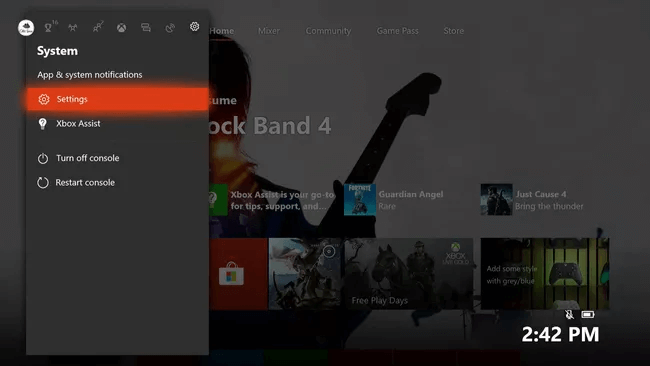
- Επιλέγω Συσκευές & Συνδέσεις.
- Επιλέγω Αξεσουάρ.
- Επίλεξε το Ελεγκτής.
- Επιλέξτε το κουμπί με τρεις κουκκίδες.
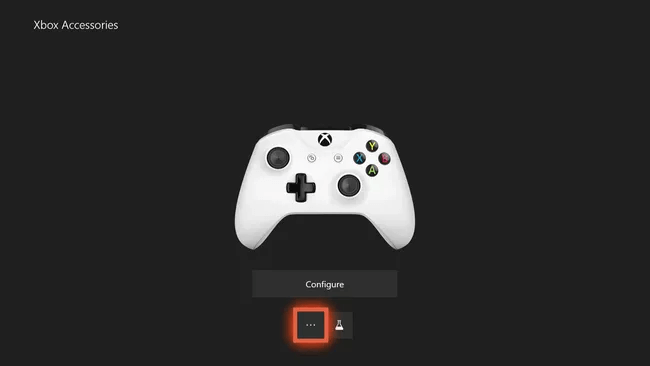
- μεταβείτε στο Έκδοση υλικολογισμικού.
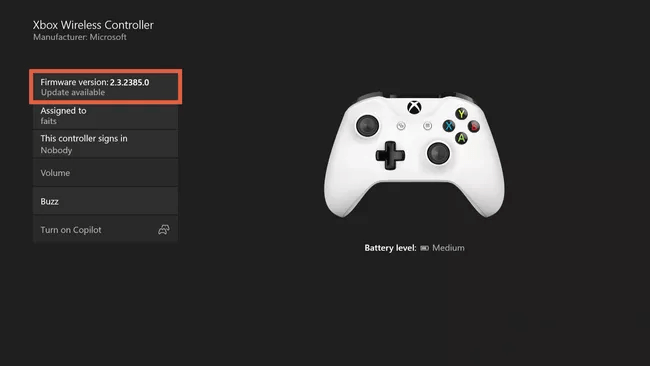
- Κάνε κλικ στο Ενημέρωση τώρα κουμπί.
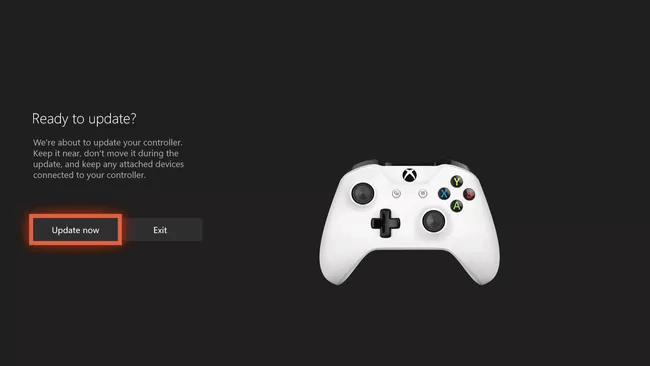
- Αφού ολοκληρωθεί η διαδικασία ενημέρωσης, επιλέξτε Κλείσε.
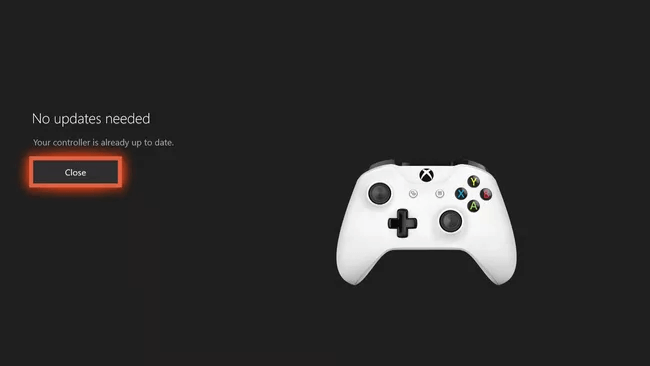
Παραπάνω, εξετάσαμε πώς να διορθώσετε το πρόβλημα που δεν λειτουργεί το Xbox Remote Play. Τώρα, ας απαντήσουμε σε ορισμένες συνήθεις ερωτήσεις σχετικά με το ίδιο.
Διαβάστε επίσης: Πώς να συνδέσετε το χειριστήριο Xbox One στον υπολογιστή
Συχνές Ερωτήσεις
Παρακάτω απαντάμε σχεδόν σε όλες τις ερωτήσεις που μπορεί να έχετε εσείς και οι άλλοι αναγνώστες μας σχετικά με την επιδιόρθωση του προβλήματος που δεν λειτουργεί το χειριστήριο Remote Play.
Q1. Πώς μπορώ να επανασυνδέσω το χειριστήριο Xbox μετά το Remote Play;
Μπορείτε να ακολουθήσετε τα παρακάτω βήματα για να συνδέσετε το χειριστήριο στο Xbox αφού χρησιμοποιήσετε το Remote Play.
- Κρατήστε πατημένο το κουμπί λειτουργίας της κονσόλας για περίπου 10 δευτερόλεπτα για να την απενεργοποιήσετε.
- Αποσυνδέστε την κονσόλα για περισσότερα από 5 λεπτά.
- Πατήστε το κουμπί λειτουργίας στην κονσόλα σας για να την ενεργοποιήσετε.
- Τώρα, αντιστοιχίστε την κονσόλα με το χειριστήριο.
Ε2. Μπορείτε να χρησιμοποιήσετε το χειριστήριο Xbox στο Remote Play;
Θα χαρείτε να μάθετε ότι το χειριστήριο Xbox υποστηρίζει το Remote Play. Είναι δυνατή η χρήση του χωρίς κανένα πρόβλημα.
Ε3. Μπορείτε να παίξετε Xbox Remote Play χωρίς χειριστήριο;
Ναι, είναι δυνατή η αναπαραγωγή του Xbox Remote Play χωρίς χειριστήριο. Ωστόσο, δεν θα έχετε πλήρη λειτουργικότητα χωρίς ελεγκτή.
Το Xbox Remote Play δεν λειτουργεί: Διορθώθηκε
Μέσα από αυτό το άρθρο, σας εξοικειώσαμε με τις λύσεις για το πρόβλημα που δεν λειτουργεί το Xbox Remote Play. Μπορείτε να δοκιμάσετε τις παραπάνω επιδιορθώσεις διαδοχικά μέχρι να επιλυθεί το πρόβλημα.
Εάν γνωρίζετε περισσότερους τρόπους για να εξαλείψετε το πρόβλημα της μη σύνδεσης του Xbox Remote Play ή έχετε άλλες προτάσεις, μη διστάσετε να επικοινωνήσετε μαζί μας μέσω της ενότητας σχολίων.